APPLE iPhone 7 Plus
Mettre en route votre mobile pour la première fois en 27 étapes difficulté Intermédiaire

Votre téléphone
Apple iPhone 7 Plus
pour votre Apple iPhone 7 Plus ou Modifier le téléphone sélectionnéMettre en route votre mobile pour la première fois
27 étapes
Intermédiaire
Avant de commencer
Vous devez :
- Être en possession de l'iPhone.
- Vous assurer que la carte SIM est insérée.
- Vérifier que l'iPhone est suffisamment chargé.
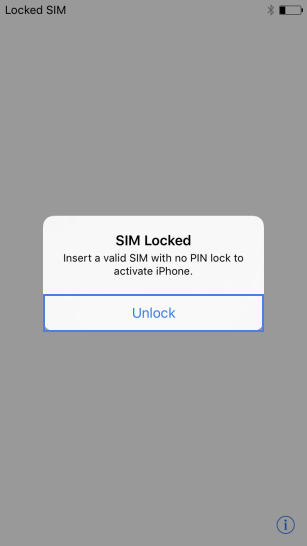
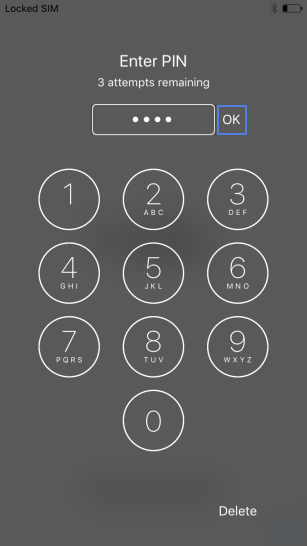

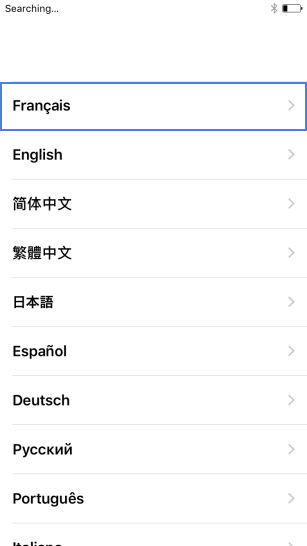
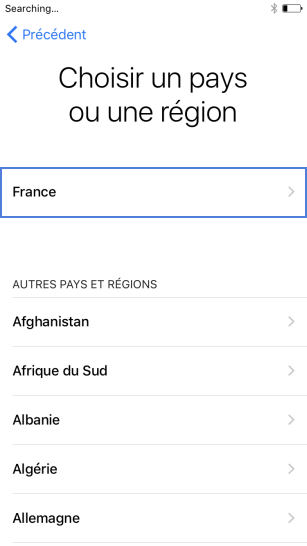
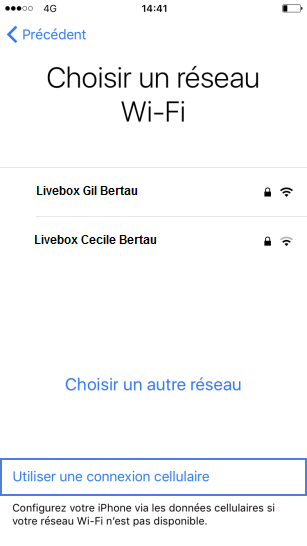

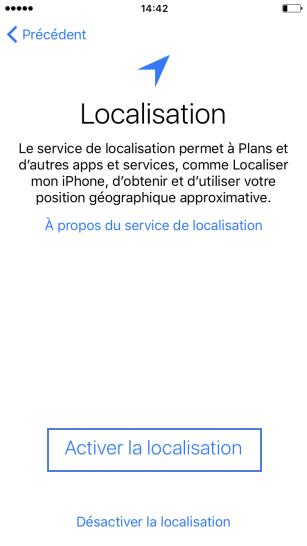
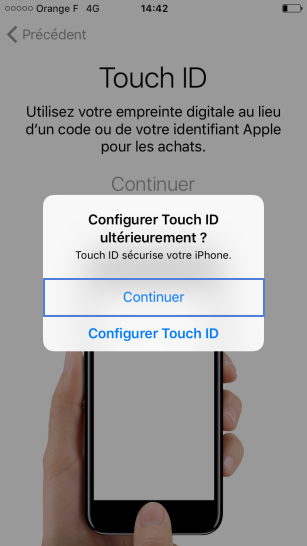
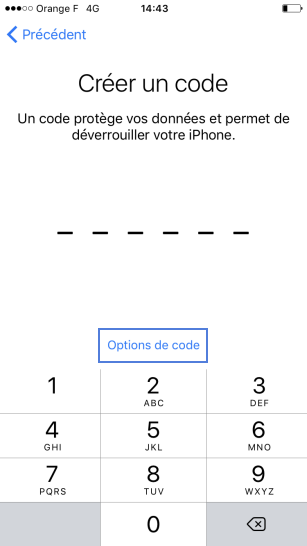
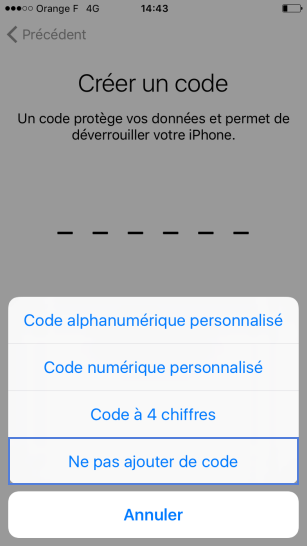
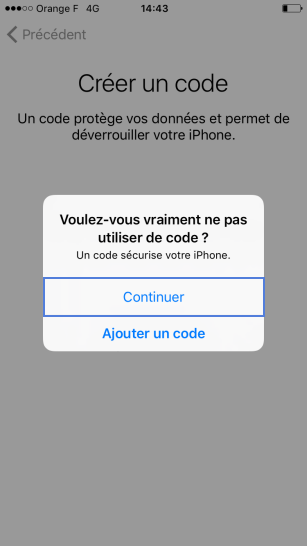
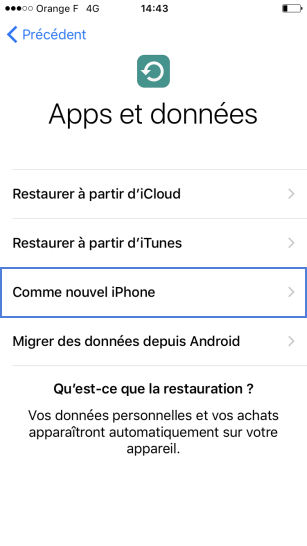
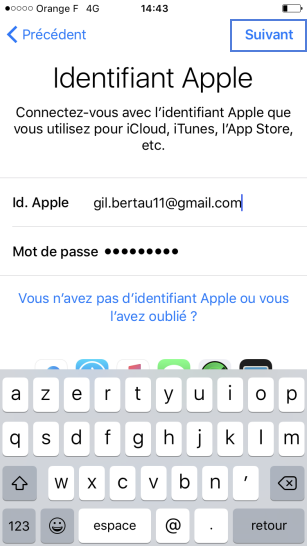

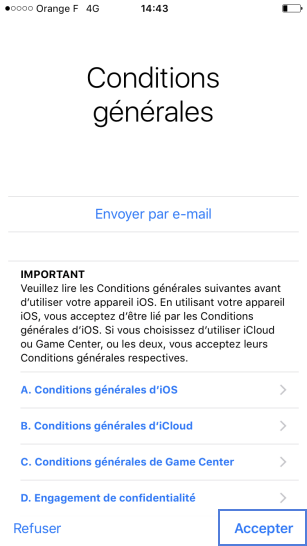
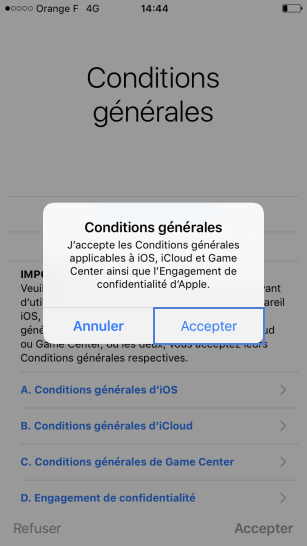

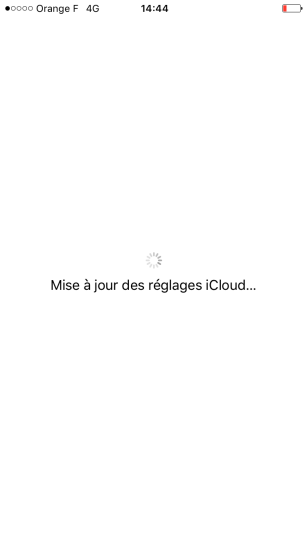
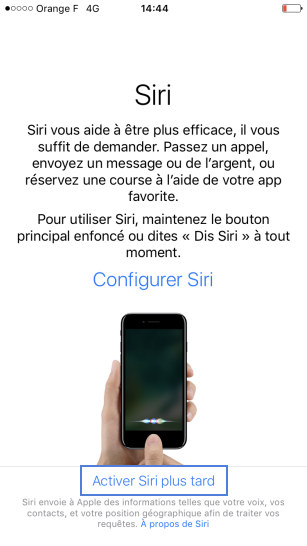
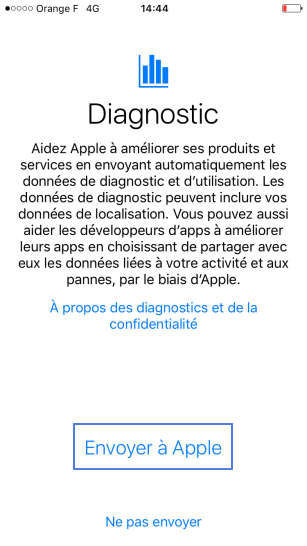
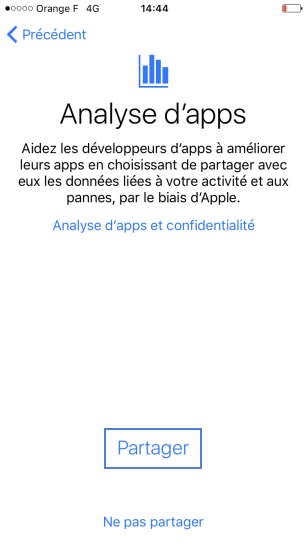
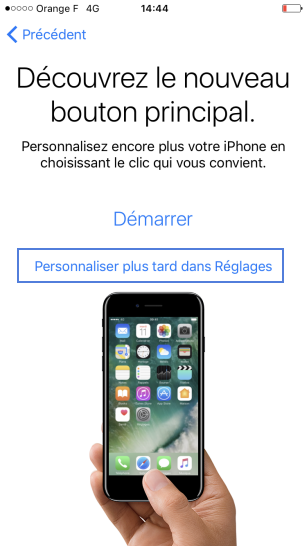

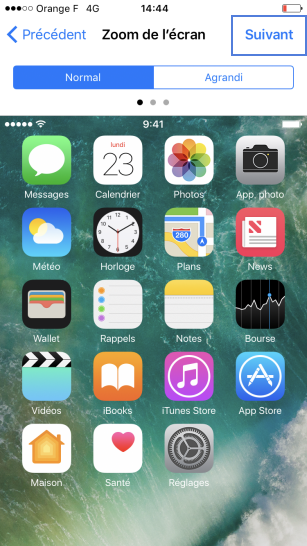
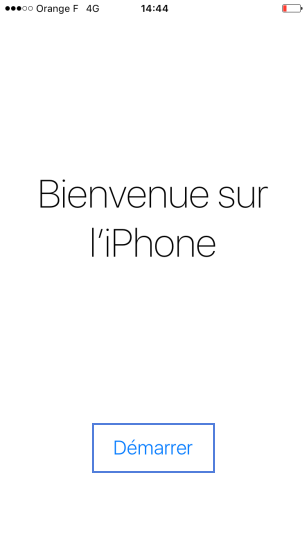
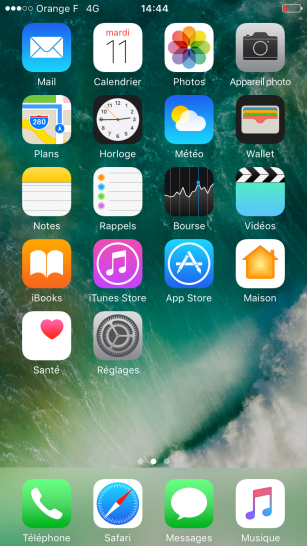
Bravo ! Vous avez terminé ce tutoriel.
Découvrez nos autres tutoriels